एक्सेल फॉर्मूला: दो तिथियों से दिनांक सीमा बनाएं
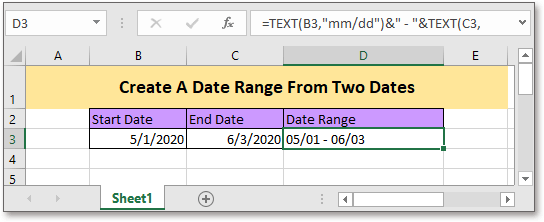
यहां दो तिथियां सूचीबद्ध हैं, कार्य दो तिथियों के आधार पर तिथि सीमा बनाना और उन्हें "-" से जोड़ना है। यहां यह ट्यूटोरियल इस कार्य को हल करने के लिए टेक्स्ट फ़ंक्शन के साथ एक सूत्र प्रदान करता है।
यदि आप इस ट्यूटोरियल का अनुसरण करना चाहते हैं, तो कृपया उदाहरण स्प्रेडशीट डाउनलोड करें।
सामान्य सूत्र:
| TEXT(date1,"date_format")&" - "&TEXT(date2,"date_format") |
वाक्यविन्यास और तर्क
| Date1, date2:the two dates you want to create the date range based on. |
| Date_format:the date formatting that you want to display in the result. |
प्रतिलाभ की मात्रा
सूत्र पाठ मान पर वापस लौटता है।
कैसे काम करता है यह फॉर्मूला
उदाहरण के लिए, दो तिथियाँ सेल B3 और C3 में हैं, अब एक तिथि सीमा बनाने के लिए, कृपया नीचे दिए गए सूत्र का उपयोग करें:
| =TEXT(B3,"mm/dd")&" - "&TEXT(C3,"mm/dd") |
दबाएँ दर्ज दिनांक सीमा प्राप्त करने की कुंजी.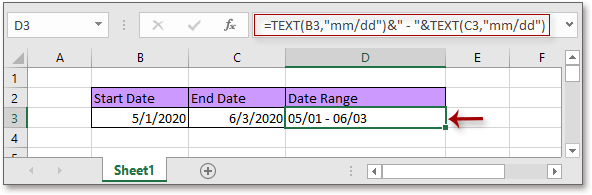
व्याख्या
पाठ फ़ंक्शन: संख्या को एक विशिष्ट प्रारूप के साथ टेक्स्ट में परिवर्तित करता है।
यदि आप दिनांक सीमा बनाने के लिए दो तिथियों को जोड़ने के लिए सूत्र में सीधे "&" का उपयोग करते हैं, तो परिणाम 43952-43985 के रूप में प्रदर्शित होगा क्योंकि दिनांक एक्सेल में संख्या के रूप में संग्रहीत है। अब संख्या/दिनांक को एक विशिष्ट प्रारूप (एक दिनांक प्रारूप) में टेक्स्ट स्ट्रिंग में परिवर्तित करने के लिए टेक्स्ट फ़ंक्शन का उपयोग करें, फिर दो तिथियों को संयोजित करें, परिणाम दिनांक सीमा के रूप में देखा जाएगा।
सापेक्ष सूत्र
- जांचें कि कोई तारीख कार्यदिवस है या नहीं
यह ट्यूटोरियल किसी तारीख की जांच करने के लिए एक फॉर्मूला प्रदान करता है कि क्या वह कार्यदिवस है। - जांचें कि दो तिथियां एक ही वर्ष के महीने में हैं
यह जांचने के लिए कि क्या एक ही वर्ष के महीने में दो तिथियां हैं, आप इस ट्यूटोरियल में सूत्र का उपयोग कर सकते हैं। - आज से दिन गिनें
यह ट्यूटोरियल एक्सेल में दिनांक और आज के बीच अंतर की गणना करने के लिए सर्वोत्तम सूत्र प्रदान करता है। - कार्यदिवस को एक तिथि सीमा में परिवर्तित करें
यदि तारीखों की एक सूची है, तो आप तारीखों की ऐसी सूची में सप्ताह के एक निश्चित दिन को कैसे गिन सकते हैं?
सापेक्ष कार्य
- एक्सेल वीकनम फ़ंक्शन
एक वर्ष में दी गई तारीख की सप्ताह संख्या लौटाता है - एक्सेल कार्यदिवस समारोह
दी गई प्रारंभ तिथि में कार्यदिवस जोड़ता है और एक कार्यदिवस लौटाता है - एक्सेल मंथ फंक्शन
दिनांक से माह को पूर्णांक संख्या (1 से 12) के रूप में प्राप्त करने के लिए MONTH का उपयोग किया जाता है - एक्सेल दिवस समारोह
DAY फ़ंक्शन को दिनांक से दिन को एक संख्या (1 से 31) के रूप में प्राप्त होता है - एक्सेल नाउ फ़ंक्शन
वर्तमान समय और दिनांक प्राप्त करें
सर्वोत्तम कार्यालय उत्पादकता उपकरण
एक्सेल के लिए कुटूल - आपको भीड़ से अलग दिखने में मदद करता है
एक्सेल के लिए कुटूल 300 से अधिक सुविधाओं का दावा करता है, यह सुनिश्चित करना कि आपको जो चाहिए वह बस एक क्लिक दूर है...

ऑफिस टैब - माइक्रोसॉफ्ट ऑफिस में टैब्ड रीडिंग और एडिटिंग सक्षम करें (एक्सेल शामिल करें)
- दर्जनों खुले दस्तावेज़ों के बीच स्विच करने के लिए एक सेकंड!
- हर दिन आपके लिए सैकड़ों माउस क्लिक कम करें, माउस हाथ को अलविदा कहें।
- एकाधिक दस्तावेज़ों को देखने और संपादित करने पर आपकी उत्पादकता 50% बढ़ जाती है।
- क्रोम, एज और फ़ायरफ़ॉक्स की तरह, ऑफिस (एक्सेल सहित) में कुशल टैब लाता है।
